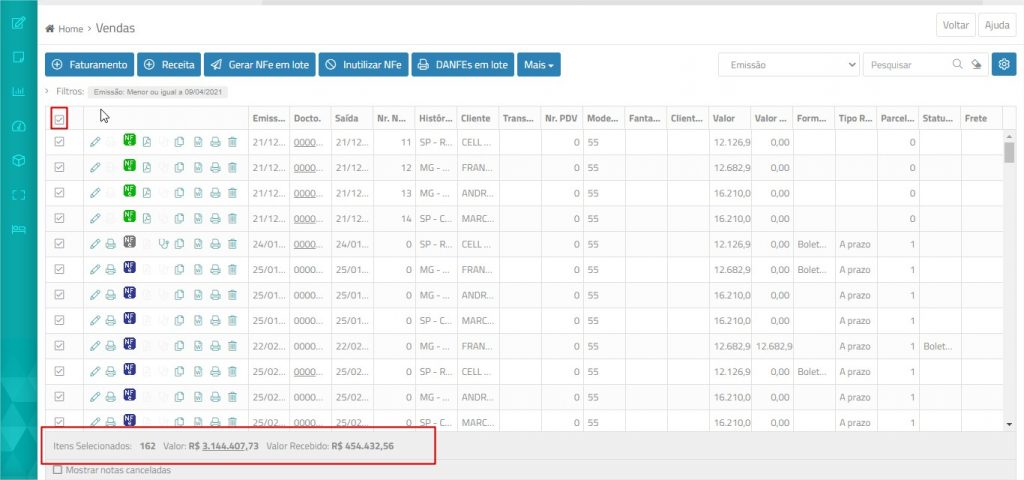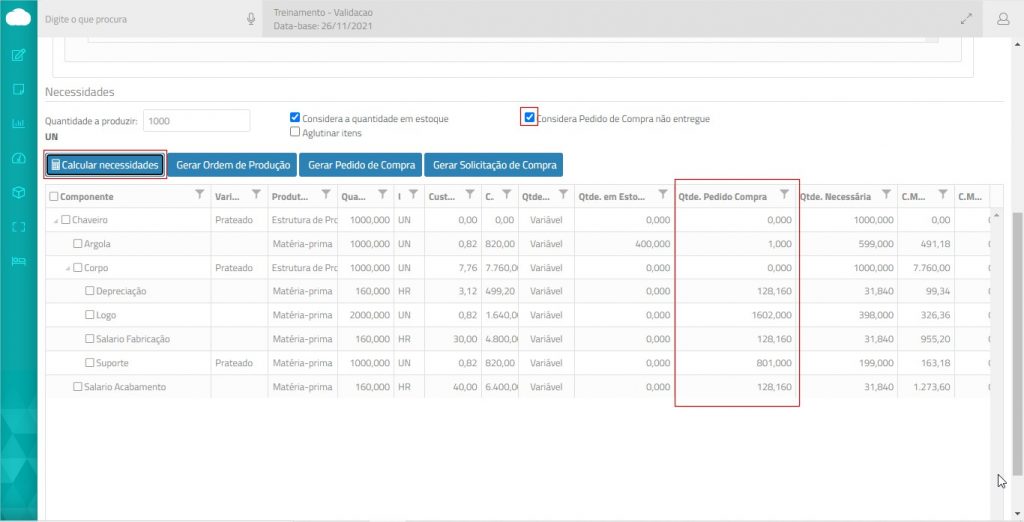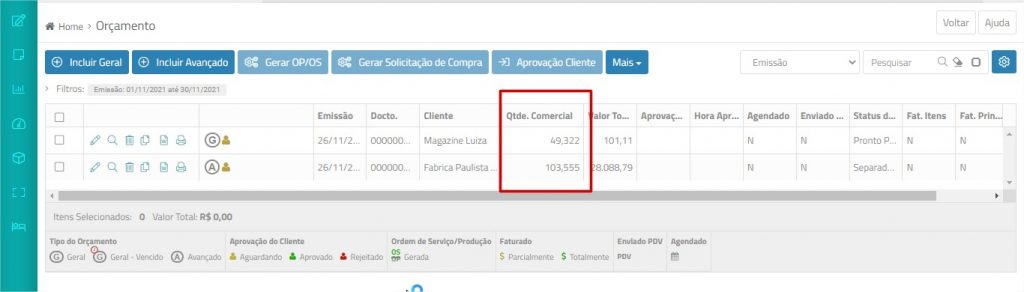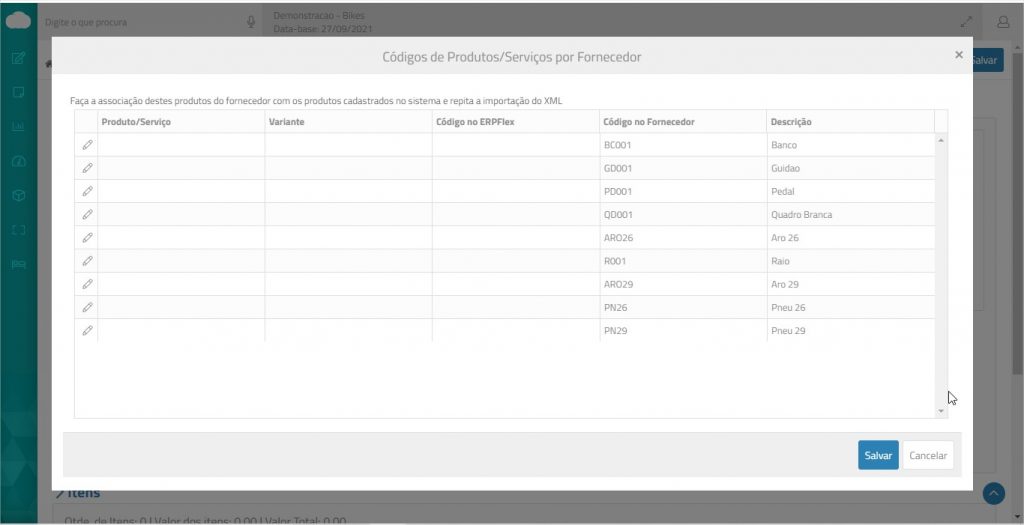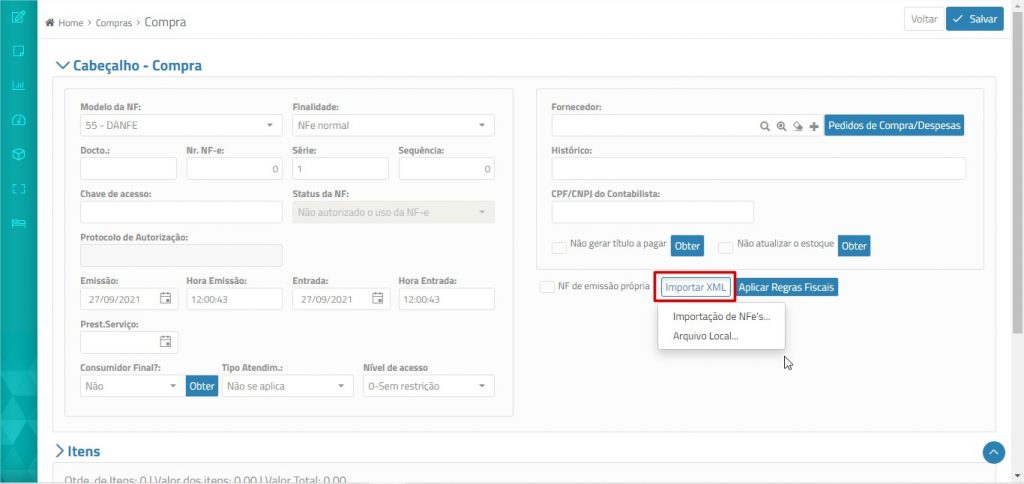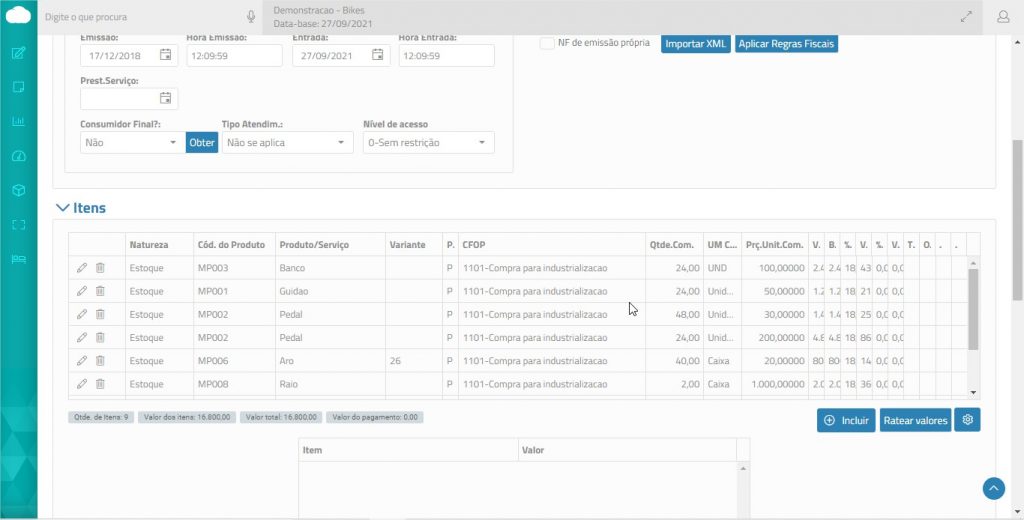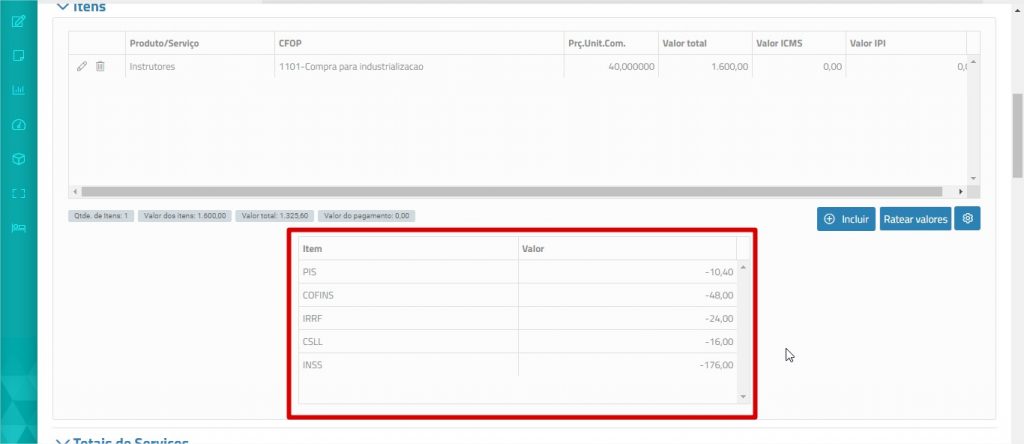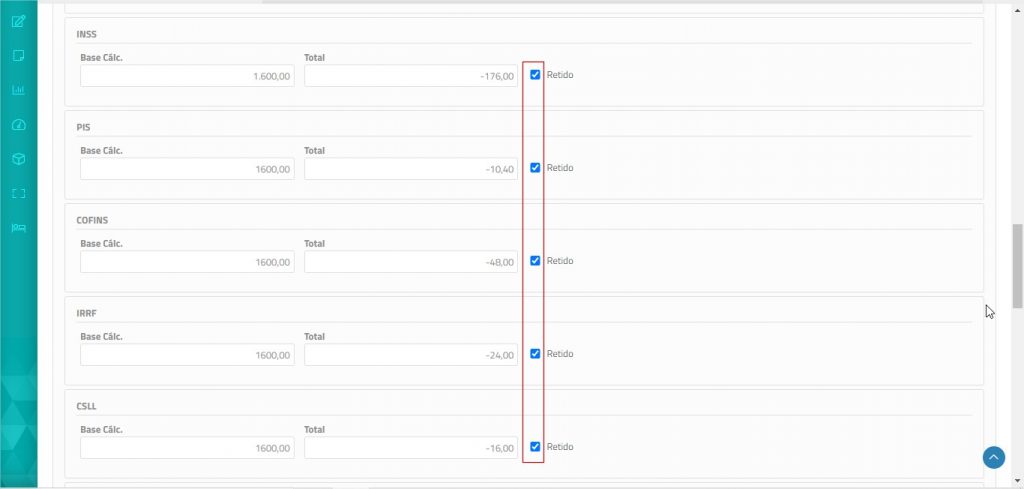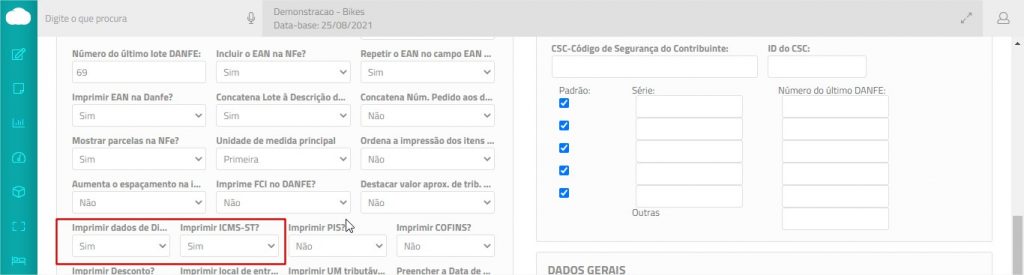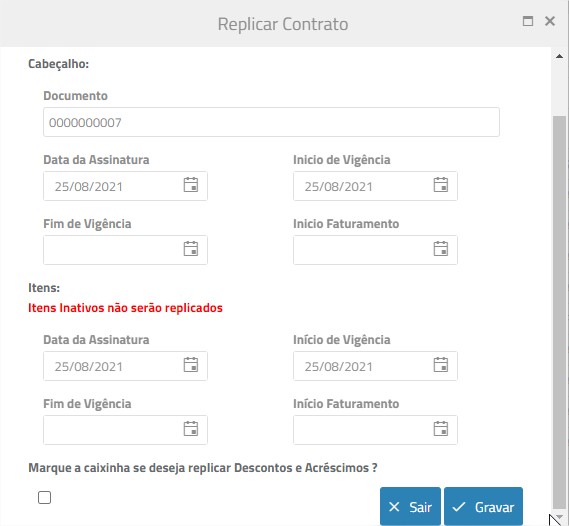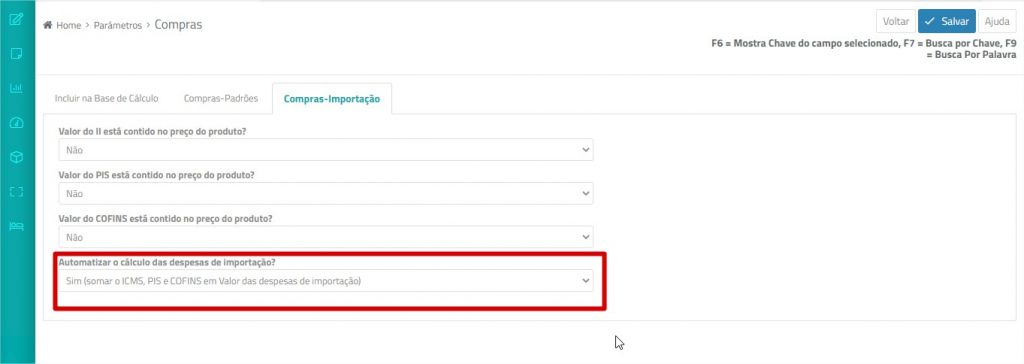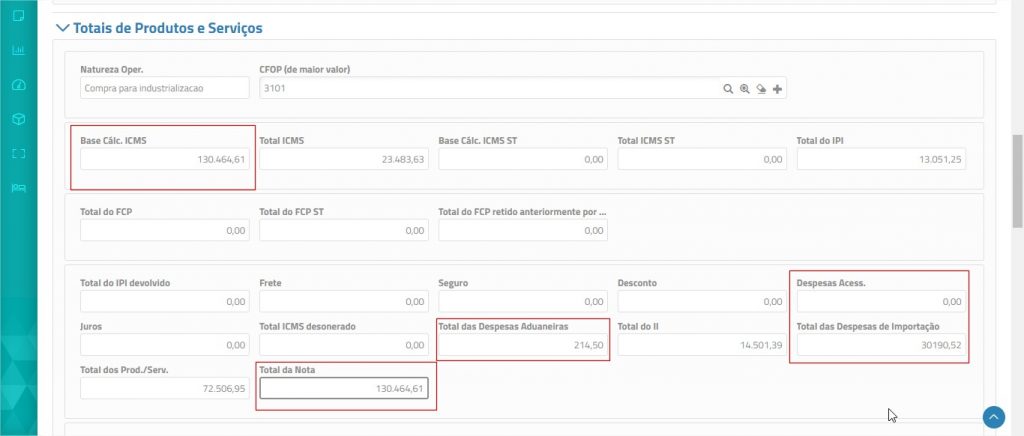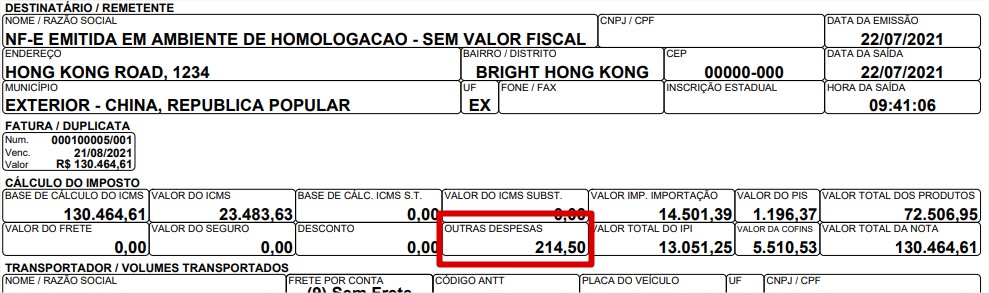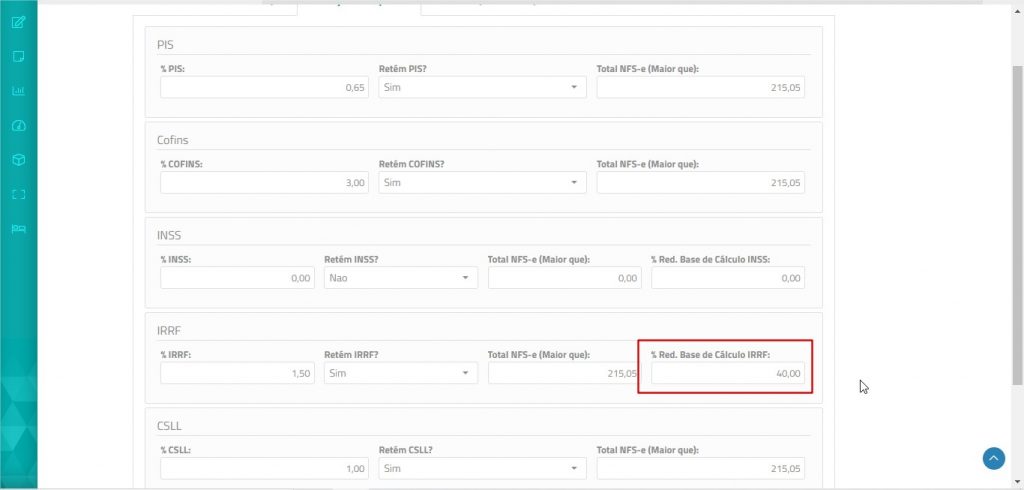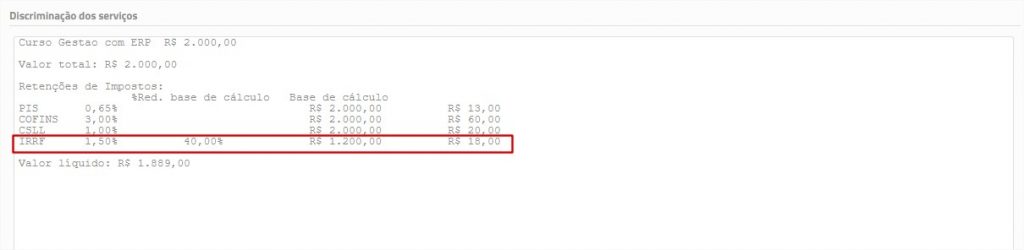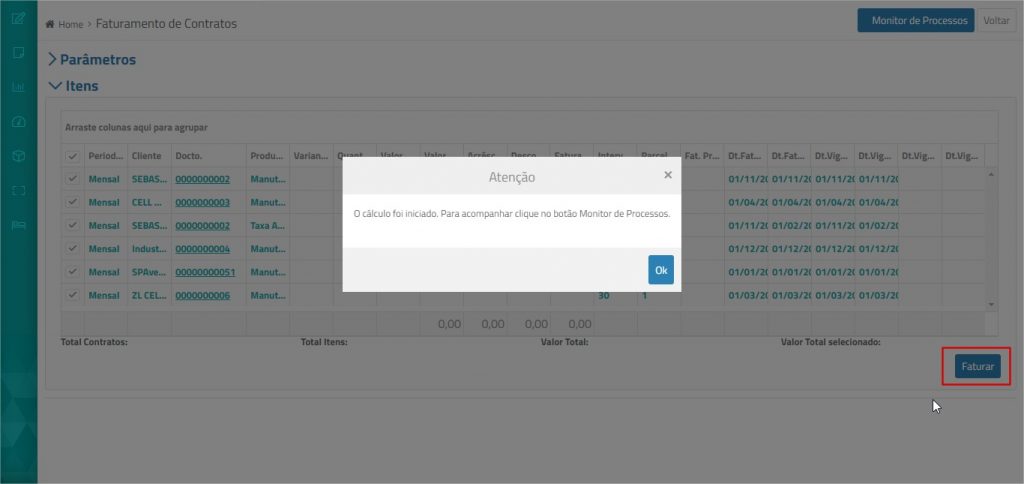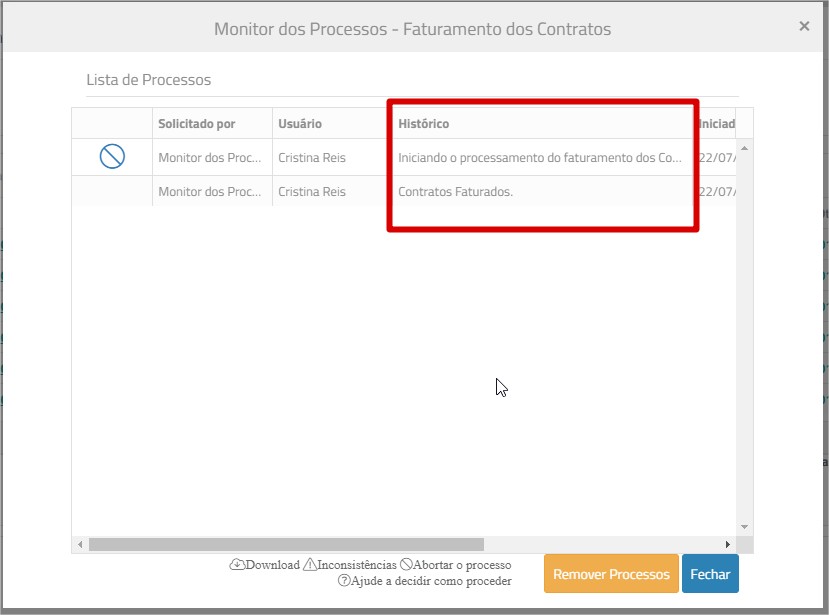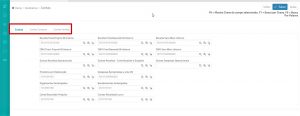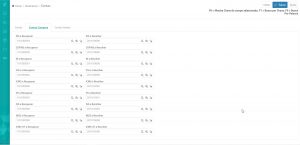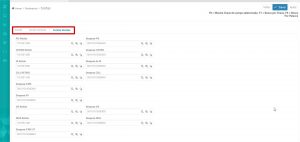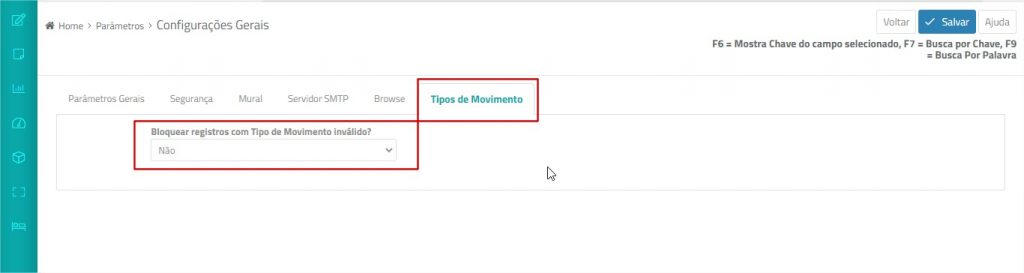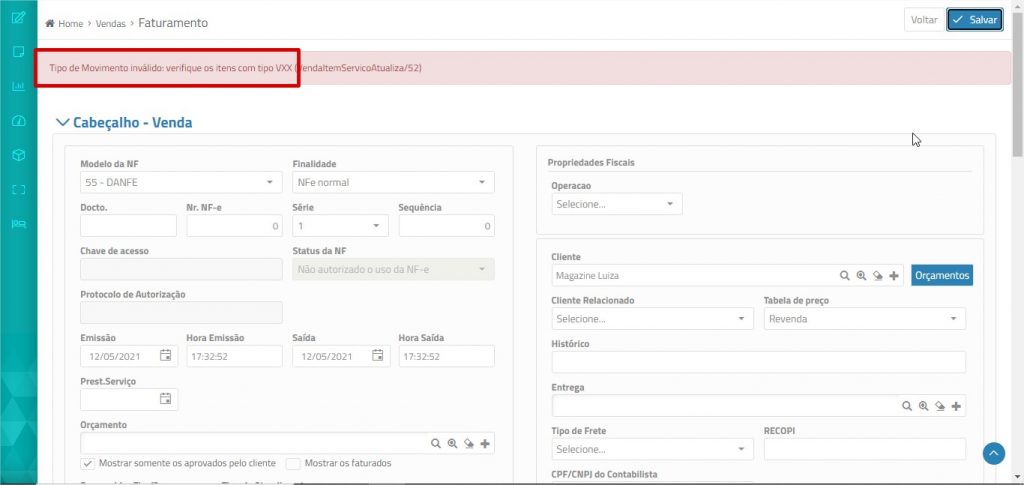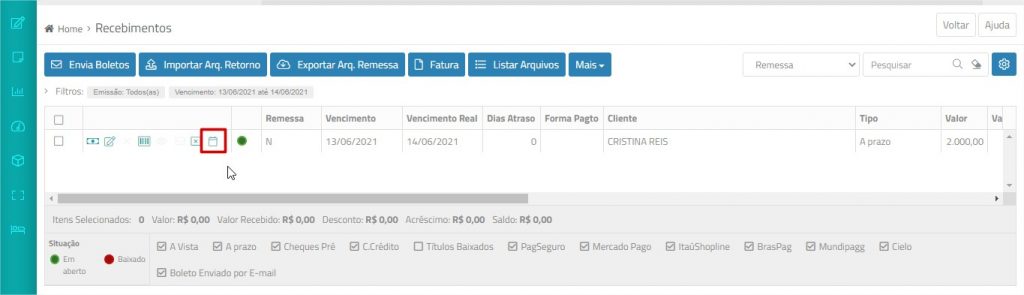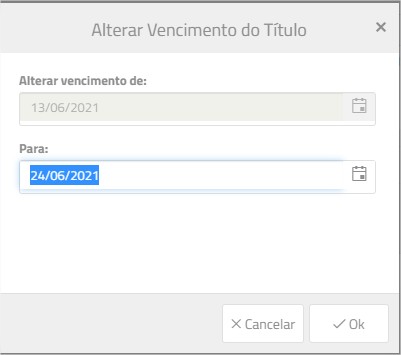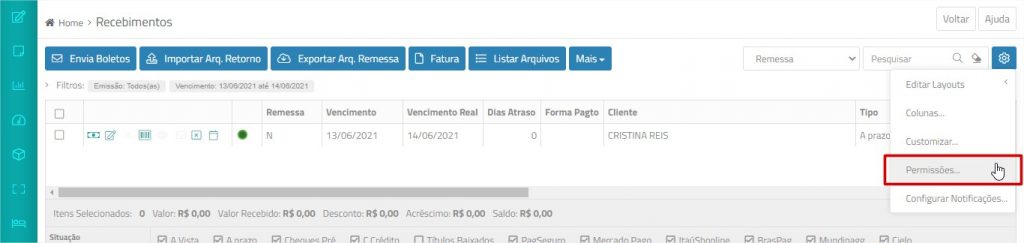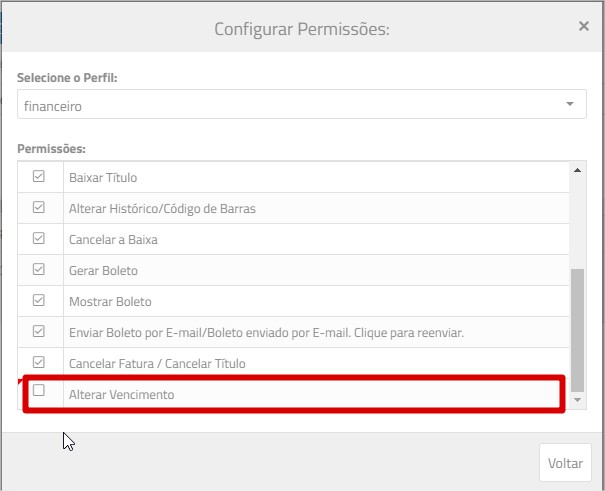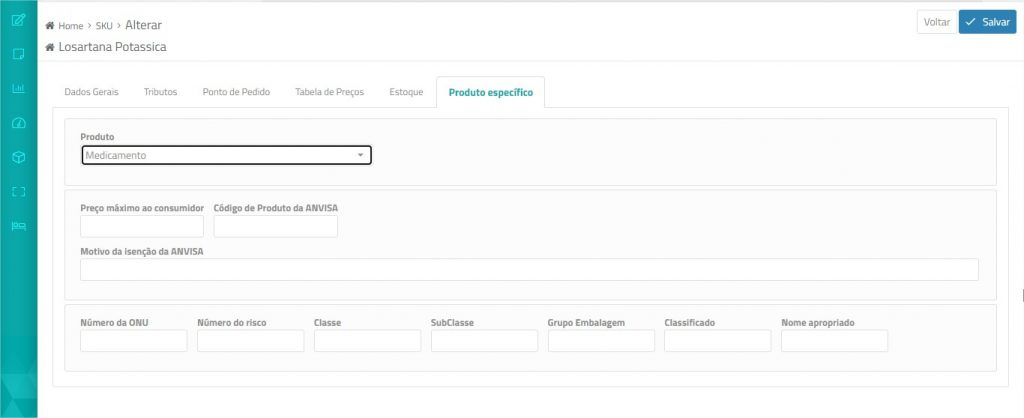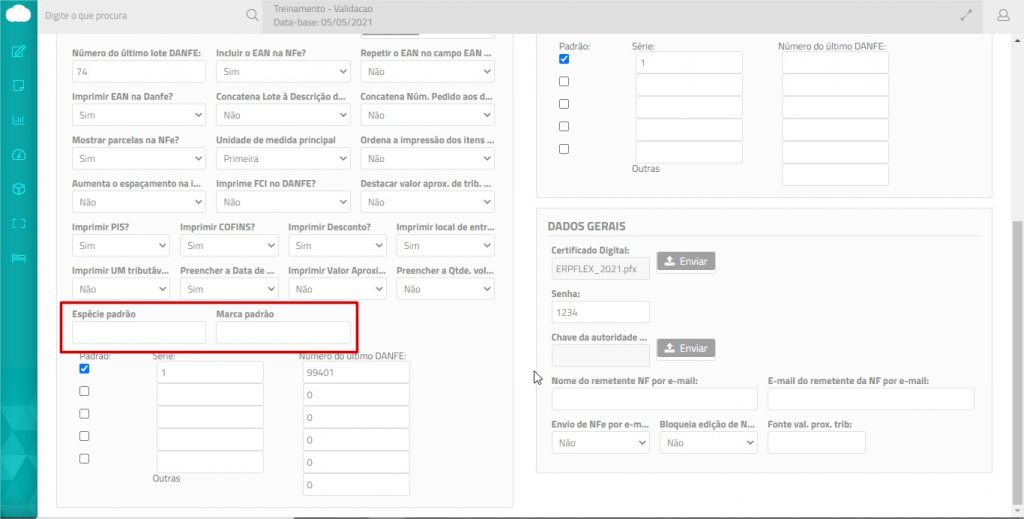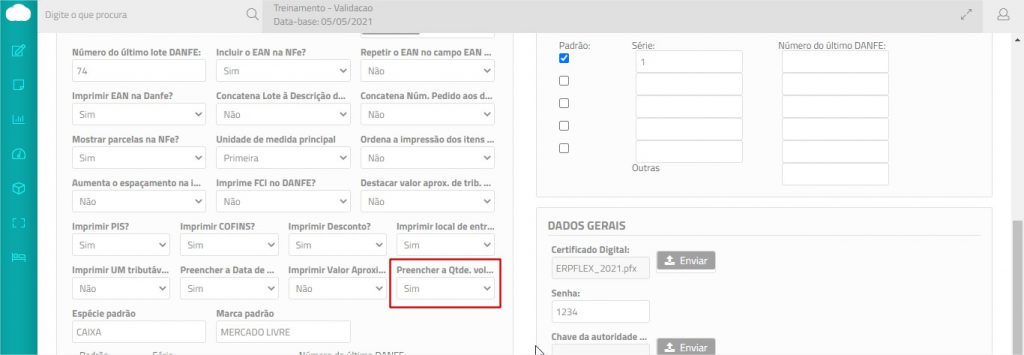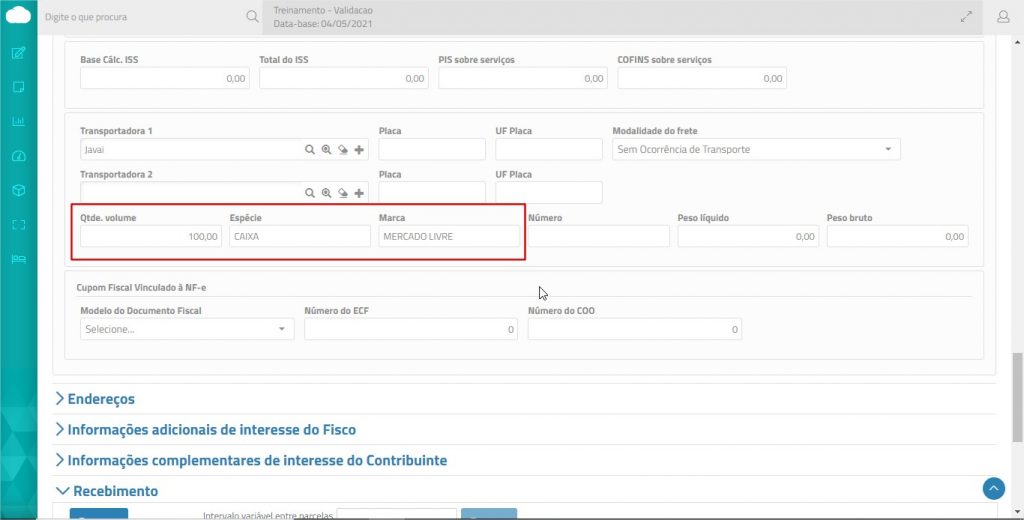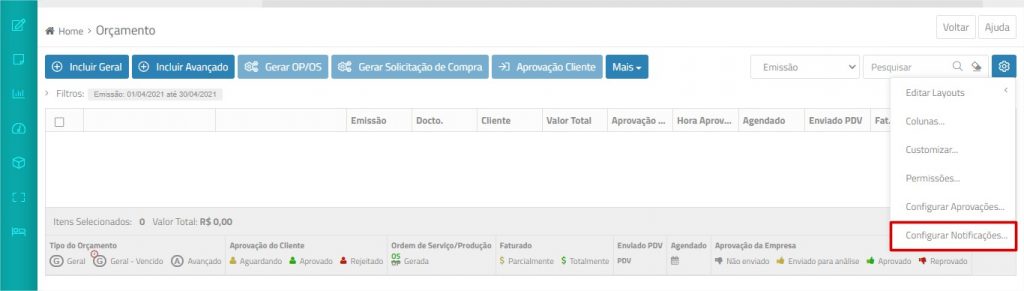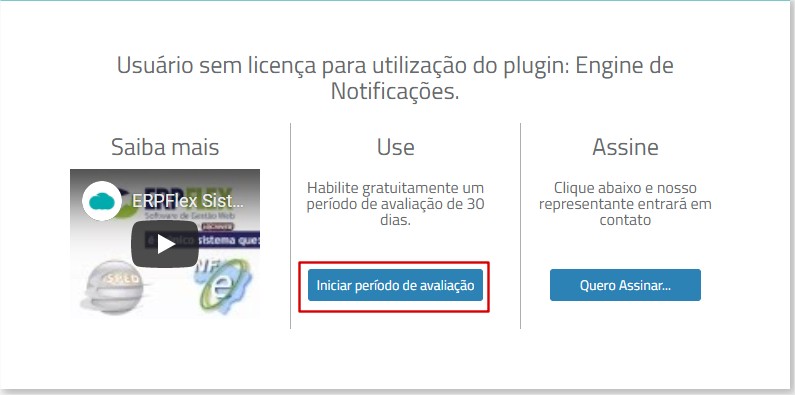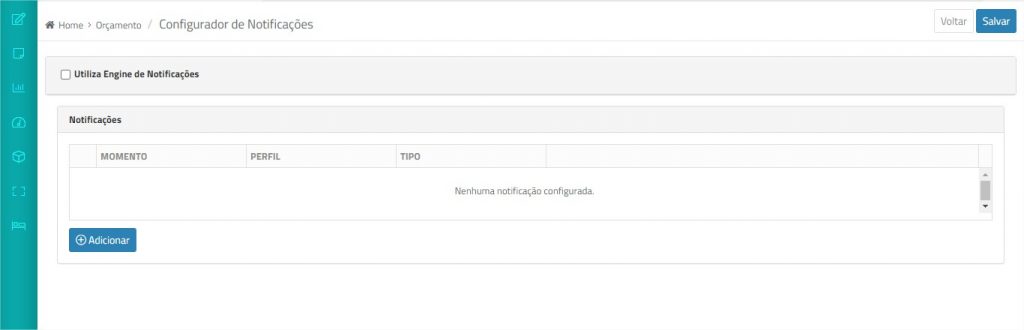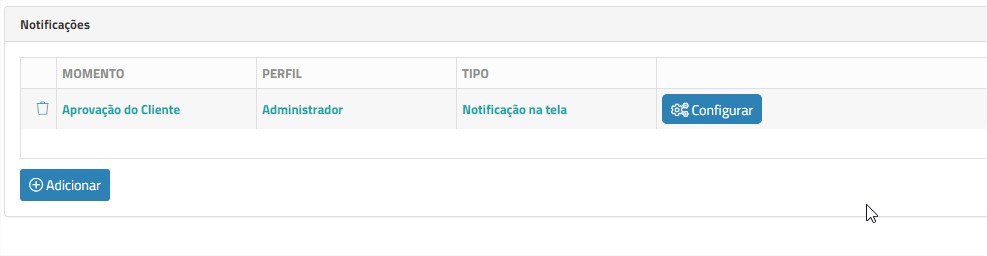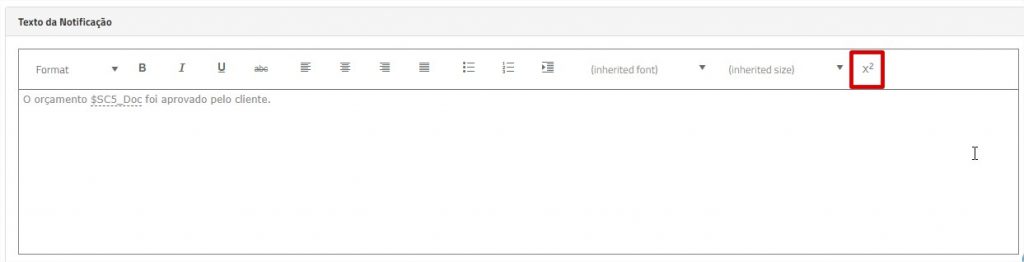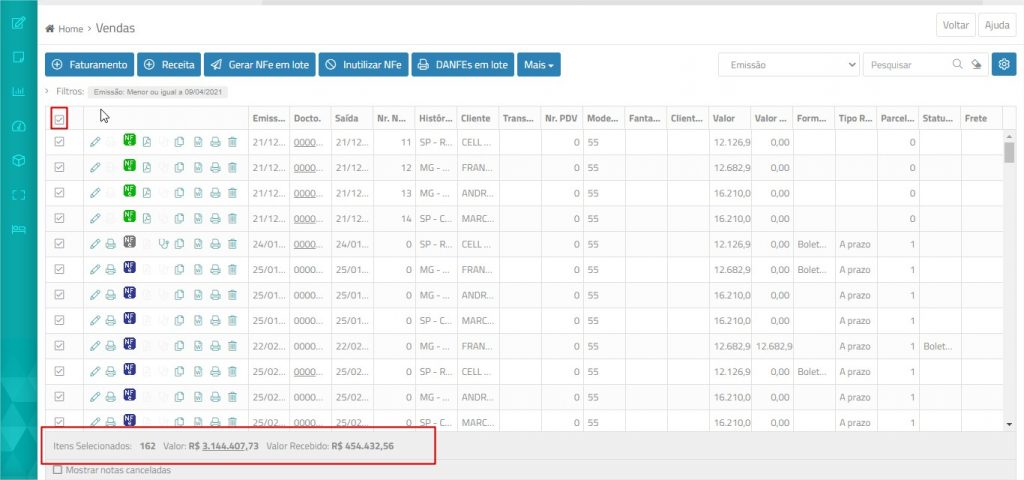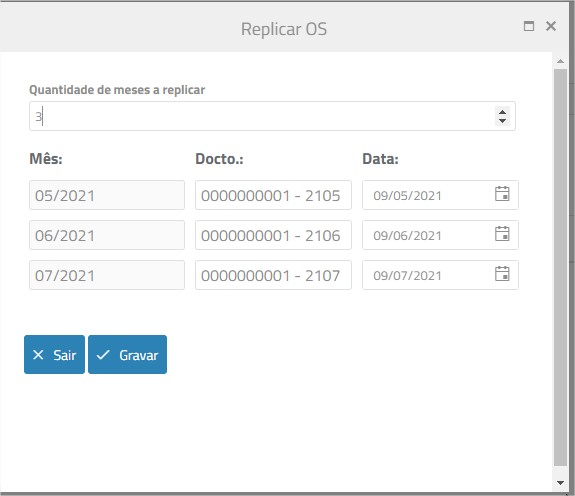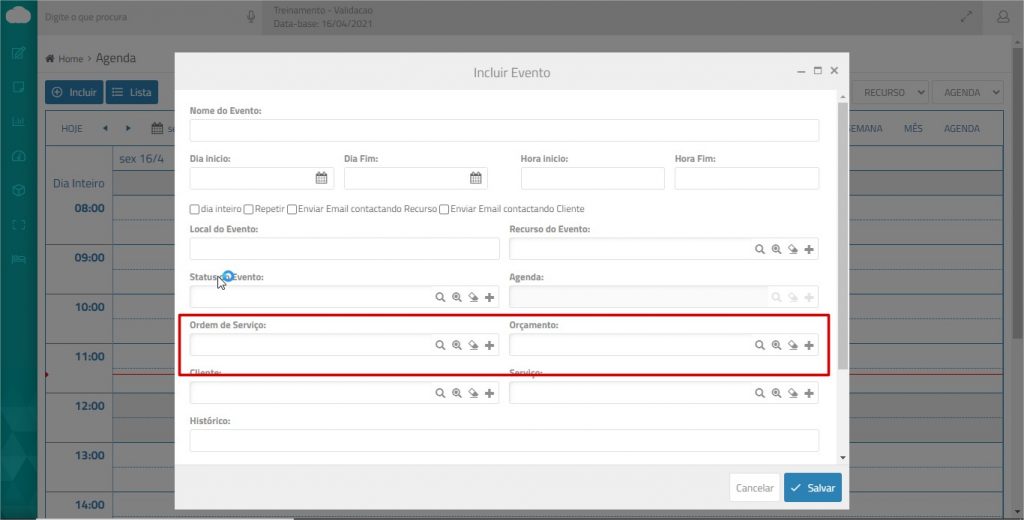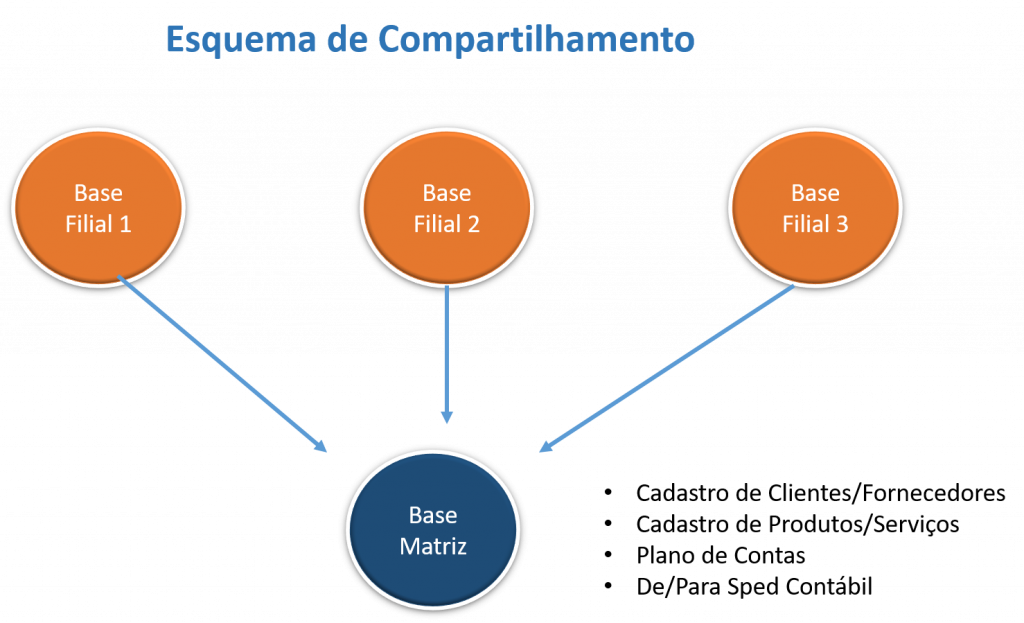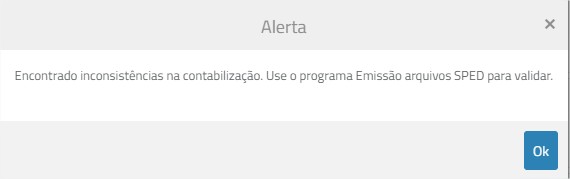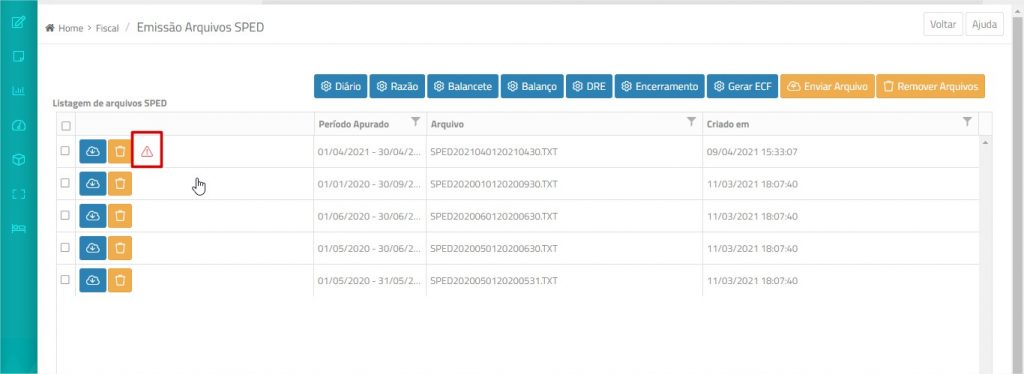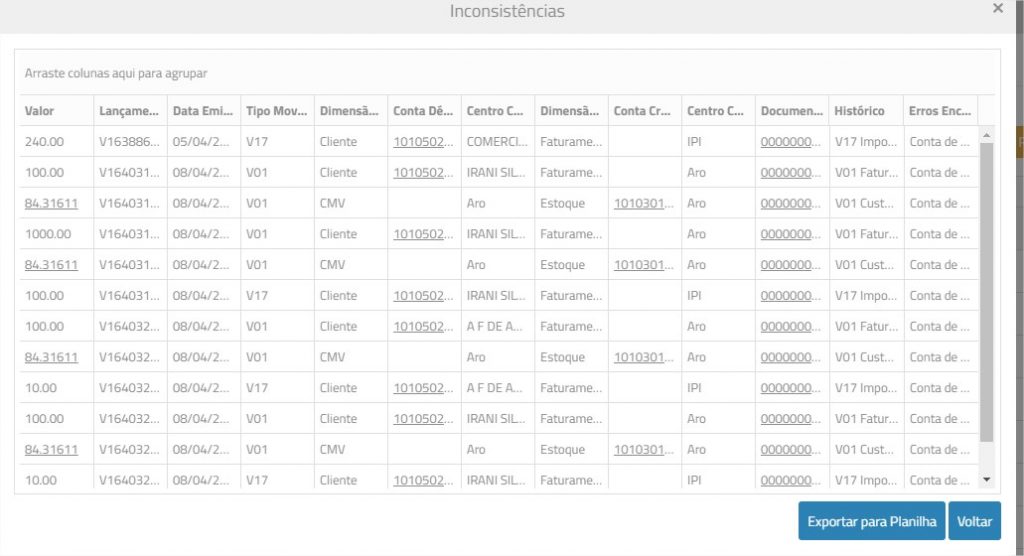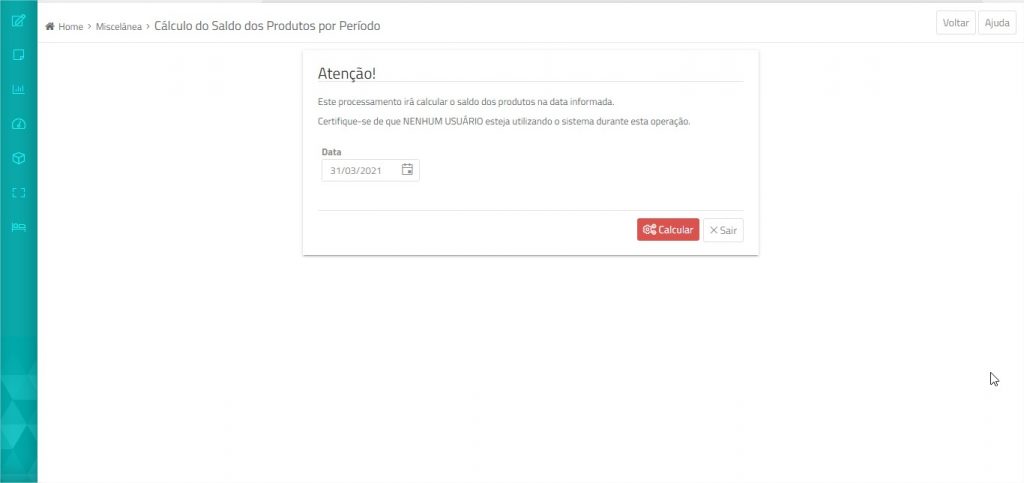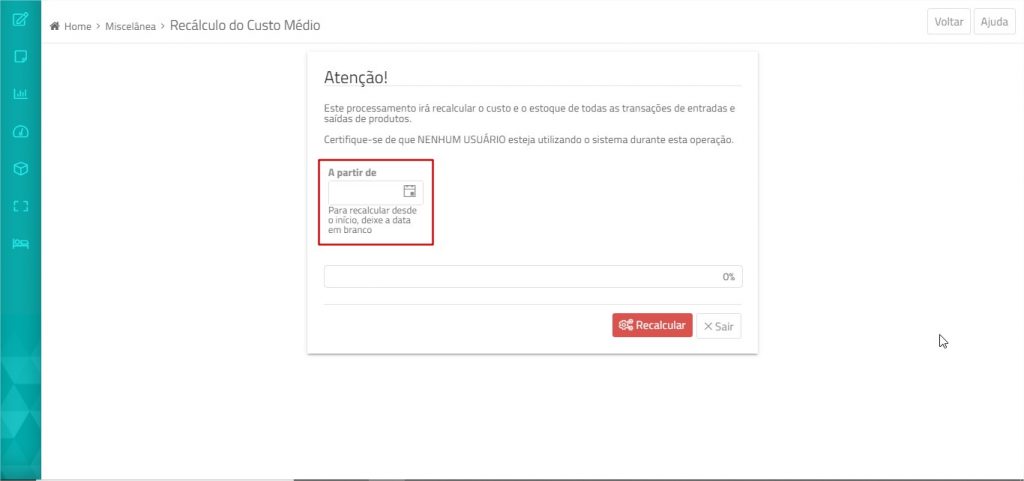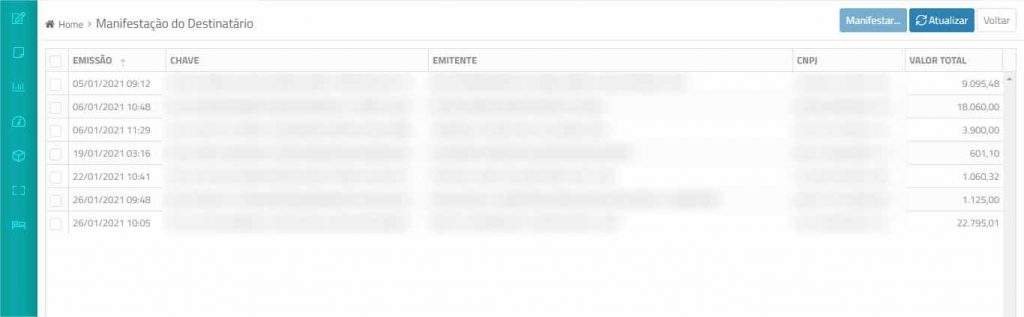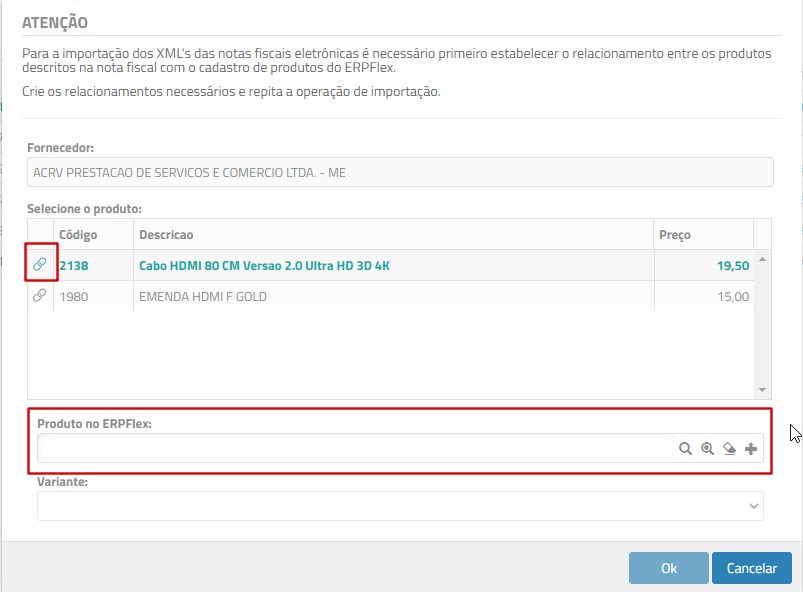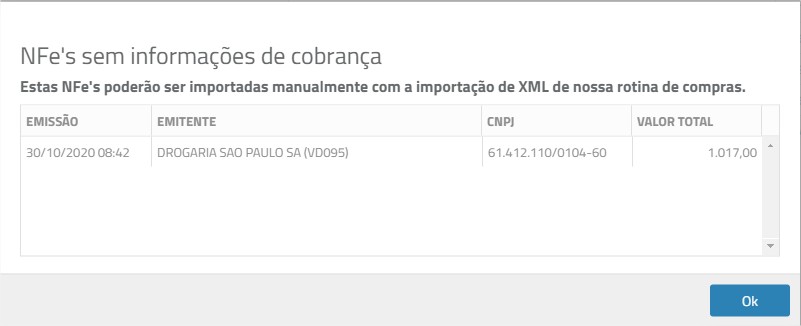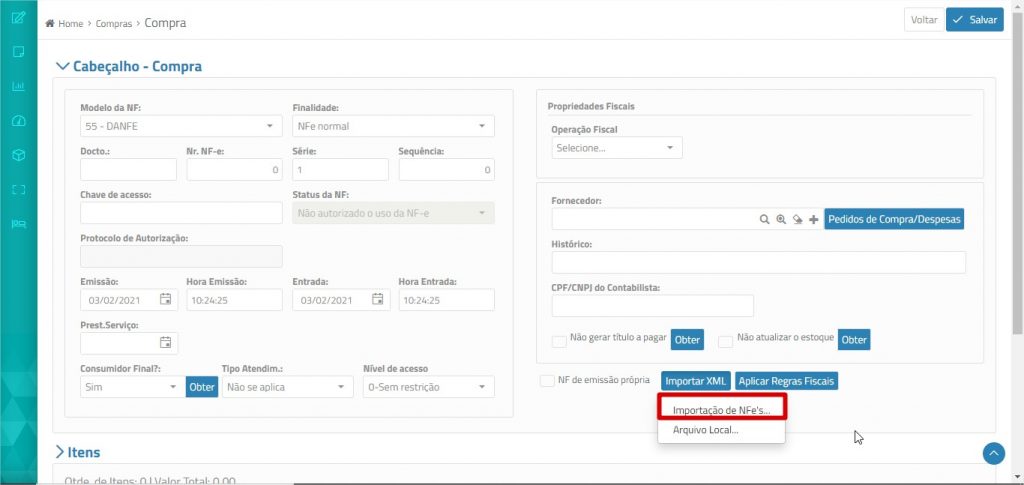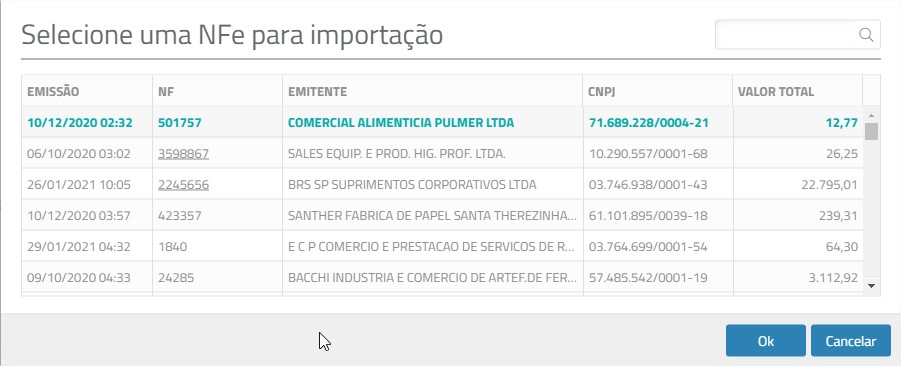Central de Notificações
A partir de agora, o ERPFlex conta com uma Central de Notificações para avisar aos usuários eventos relevantes que ocorreram no sistema e que podem envolver outras ações para continuidade do processo.
Exemplos:
- Na tela de Orçamento, quando ocorre a aprovação pelo cliente é possível enviar uma notificação para usuários.
- Da mesma forma, quando estiver em uso a alçada de aprovação, será possível notificar a situação de aguardando aprovação.
Inicialmente, todas as telas já possuem notificações sobre as operações de inclusão, alteração e exclusão. Especialmente, a tela de orçamento inclui avisos sobre aprovação de cliente e status da alçada de aprovação.
Ao longo das próximas versões, novos eventos para notificação serão disponibilizados .
Para testar a Central de Notificações, basta ativar o plug-in nas telas do ERPFlex, a partir do menu Configurações. É possível utilizá-lo por um período de avaliação e também contratar seu uso permanente, mediante um valor a ser cobrado na sua mensalidade.
- Clique no botão Configurações da tela e selecione a opção Configurar Notificações.
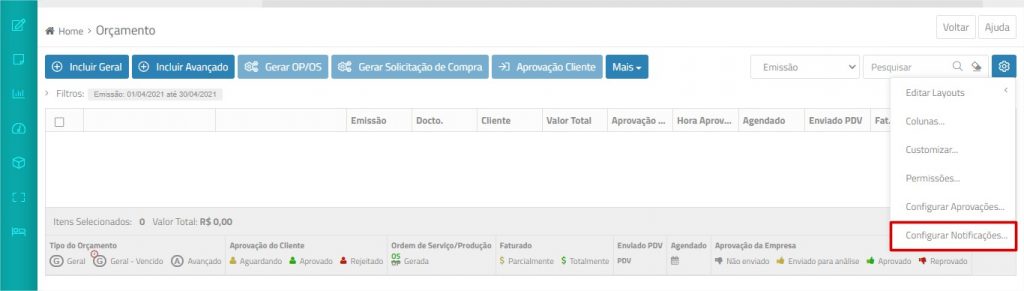
- Escolha Iniciar Período de Avaliação.
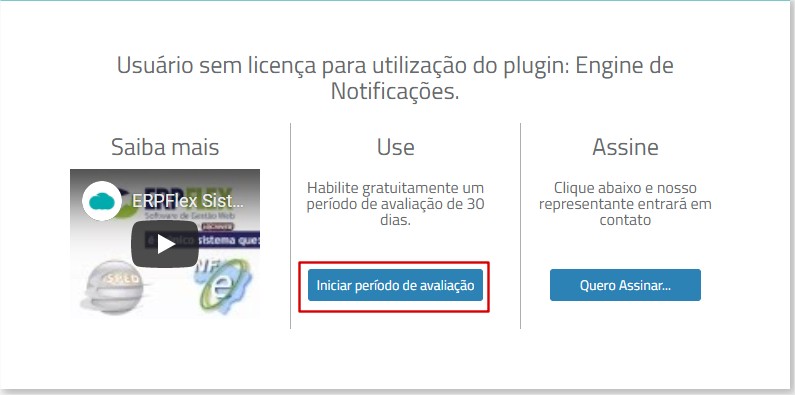
- Assim que liberada a avaliação, recarregue a página e selecione novamente a opção de Configurar Notificações.
- A tela para configuração dos critérios de notificações será liberada.
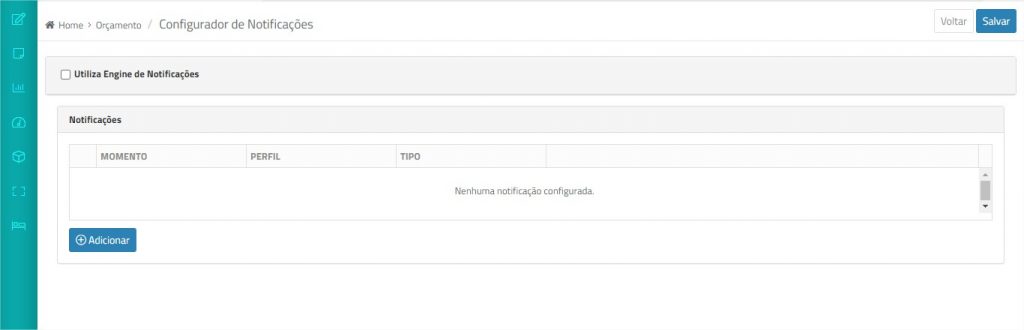
Configurando os critérios de notificação
- Marque a caixa Utiliza Engine de Notificações.

- Na área Notificações, clique no botão Adicionar para incluir os eventos.
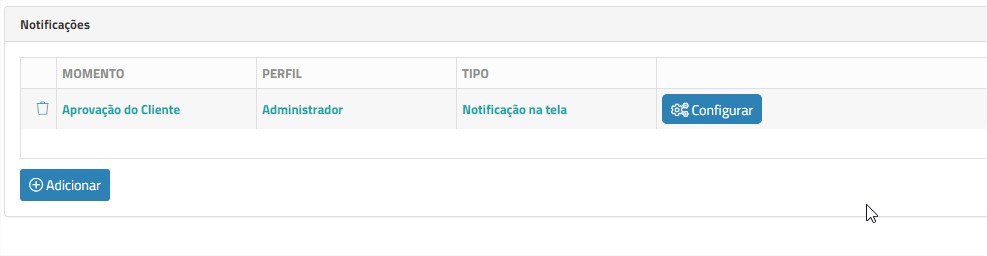
- Informe:
- Momento: selecione o evento que deve ser notificado
- Perfil: selecione o perfil cujos usuários receberam a notificação.
- Tipo: escolha o meio para notificação:
- Notificação na tela: no topo direito da tela, dentro do menu do usuário serão listadas suas notificações. A cada nova notificação também será exibidos uma pequena janela com alerta para o usuário
- Ação do Sistema: permite indicar uma tela que deve ser aberta para prosseguir o processo.
- Envio de email: dispara um email para os usuários do perfil (usa a configuração de SMTP)
- Clique no botão Configurar para formatar os dados da notificação.
Exemplo: Notificação em Tela
Condições
É possível definir uma condição para notificação, criando expressões. Observe:

Texto da Notificação
Digite o corpo da mensagem de notificação. Para visualizar a lista de variáveis disponíveis, use o botão X2
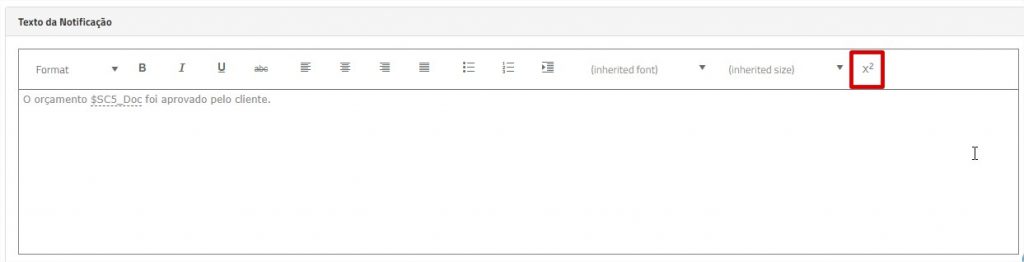
A cada orçamento aprovado pelo cliente, os usuários do perfil associado serão notificados no menu Usuário:


Note os botões na lateral da janela que permitem marcar a mensagem como lida e visualizar o documento de origem.
Assista também ao vídeo:
Totais nas telas de Compras e Faturamento
As telas de Compras e Faturamento agora contam com o recurso para totalização dos registros marcados na grid. Os valores totais são exibidos na parte inferior da tela.